このコントロールを変更すると、このページが自動的に更新されます
Final Cut Proユーザガイド
- ようこそ
-
- Final Cut Pro 10.6の新機能
- Final Cut Pro 10.5.3の新機能
- Final Cut Pro 10.5の新機能
- Final Cut Pro 10.4.9の新機能
- Final Cut Pro 10.4.7の新機能
- Final Cut Pro 10.4.6の新機能
- Final Cut Pro 10.4.4の新機能
- Final Cut Pro 10.4.1の新機能
- Final Cut Pro 10.4の新機能
- Final Cut Pro 10.3の新機能
- Final Cut Pro 10.2の新機能
- Final Cut Pro 10.1.2の新機能
- Final Cut Pro 10.1の新機能
- Final Cut Pro 10.0.6の新機能
- Final Cut Pro 10.0.3の新機能
- Final Cut Pro 10.0.1の新機能
-
-
- 用語集
- 著作権

ワークフロー機能拡張を使用してFinal Cut Proに読み込む
ワークフロー機能拡張をインストールすると、Final Cut Pro内から他社製アプリケーションの機能にアクセスできます。たとえば、Final Cut Proを離れることなく、ストック素材にアクセスして読み込んだり、メディアを管理したり、アプリケーションをレビューおよび承認したりできます。
機能拡張アプリケーションに付属の説明書に従って機能拡張をインストールします。
Final Cut Proを開きます。
Final Cut Proのツールバーの左側にある「機能拡張」ボタンをクリックします。
「機能拡張」ボタンは、機能拡張がインストールされている場合にのみ表示されます。
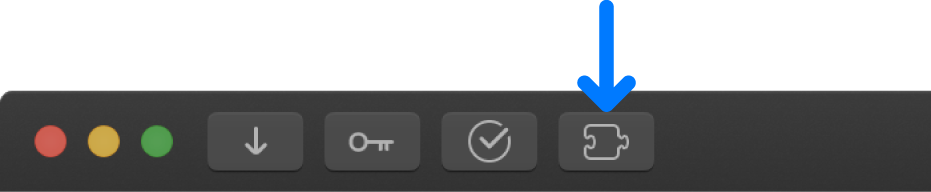
機能拡張ウインドウ、またはインストールされた機能拡張のメニューが開きます。
機能拡張のインターフェイスを使って、読み込みたいメディアを見つけます。
機能拡張ウインドウから「ライブラリ」サイドバー内のイベントまたはタイムライン内のプロジェクトに項目をドラッグします。
機能拡張ウインドウを閉じるには、「機能拡張」ボタンをクリックします。
機能拡張をアンインストールするには、機能拡張を「アプリケーション」フォルダから削除し、Final Cut Proを再度開きます。
次のガイドをダウンロードしてください: Apple Books
フィードバックありがとうございます。